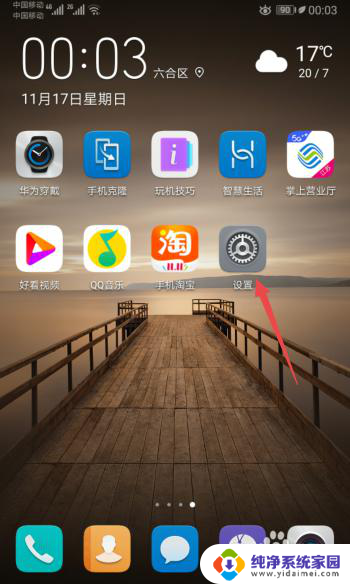微信桌面不显示怎么恢复 手机微信图标不见了怎么办
更新时间:2023-09-04 13:53:25作者:jiang
微信桌面不显示怎么恢复,在现今社交媒体的时代,微信已成为人们日常生活中不可或缺的一部分,偶尔我们可能会遇到微信桌面不显示或者手机微信图标不见的情况,这无疑给我们带来了诸多不便。当我们遇到这样的问题时,究竟应该如何恢复呢?下面将为大家介绍一些解决方法,希望能帮助大家快速找回微信图标,重新享受便捷的社交网络带来的乐趣。
具体方法:
1.先打开我们的手机,然后点击设置。
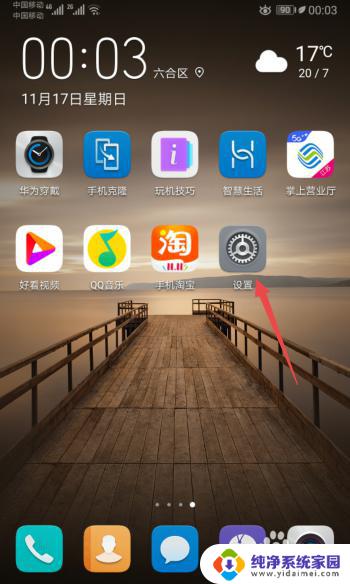
2.之后点击应用。
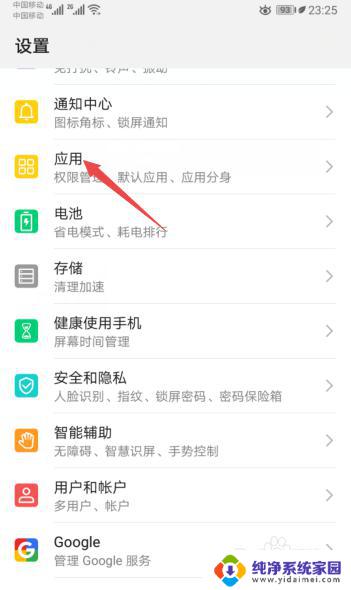
3.然后点击应用管理。
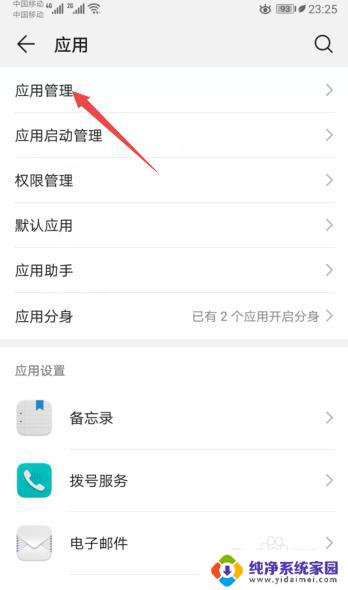
4.之后点击微信。
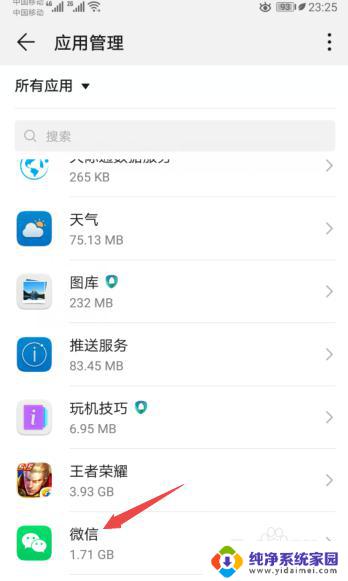
5.然后点击权限。
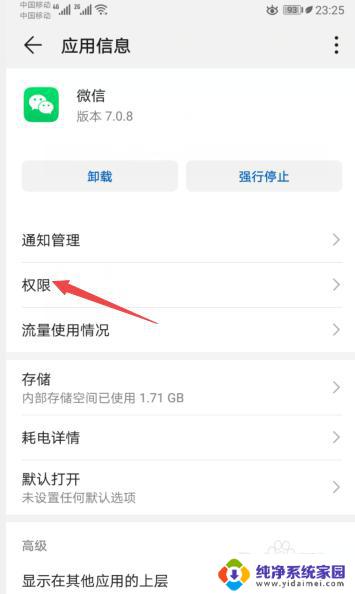
6.之后将创建桌面快捷方式的开关向右滑动。
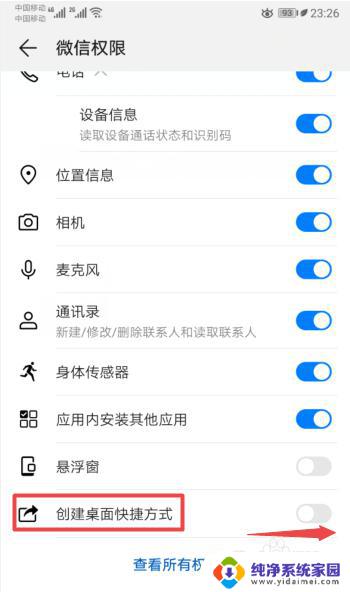
7.滑动完成后如图所示,这样我们就创建了微信的桌面快捷方式。从而也就让桌面上的微信图标给恢复了。

8.总结:
1、点击设置。
2、点击应用。
3、点击应用管理。
4、点击微信。
5、点击权限。
6、将创建桌面快捷方式的开关向右滑动。
7、就创建了微信的桌面快捷方式,从而也就让桌面上的微信图标给恢复了。
以上是关于如何恢复微信桌面不显示的全部内容,如果您遇到相同的问题,可以按照本文提供的方法进行解决。